現在的一些作業系統都自帶著錄影軟體,不用借助任何第三方錄影軟體就可以順利完成錄製。但是,如果我們遇到win10自帶錄影快捷鍵無法使用的問題時該怎麼辦呢?莫急莫急,這裡小編就來告訴大家解決問題的方法。
在微軟win10系統的錄影功能對許多小夥伴來說都非常好用的,例如在玩遊戲的過程中到了精彩的時候就應該進行錄影紀念,想要快速的進行錄螢幕功能都是要使用快捷鍵win G來進行。但如果遇到win10自帶錄影快捷鍵無法使用時該怎麼辦呢?今天小編就跟大家說說該問題的解決方法。
1、右鍵點擊“開始選單”,選擇“設定”選項,進入windows設定介面,在windows設定介面中找到“遊戲”選項,並點擊進入,如圖下所示;
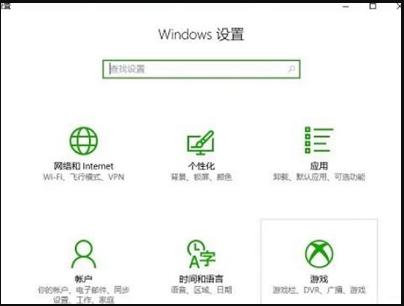
win10 錄影軟體電腦圖解1
2、在彈出的Win10遊戲設定窗口,點選左側切換到“遊戲欄”選項卡,在右側視窗中找到“使用遊戲錄製遊戲剪輯、屏蔽截圖和廣播”一項,將其設置為“開”,並保證打開的快捷鍵設置為Win G,如圖下所示;
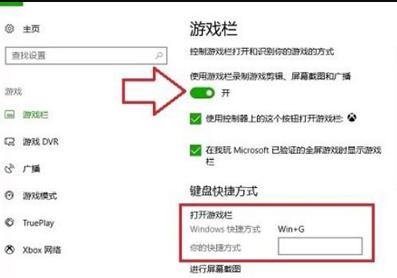
錄影電腦圖解2
#3、再點選左側邊欄切換到“遊戲DVR”選項卡,在右側視窗中,將「當我玩遊戲時在後台錄製」的項目,設定為「開」即可,如圖下所示;
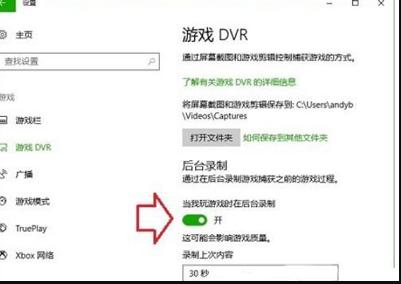
win10 錄影軟體電腦圖解3
以上就是解決win10錄影快速鍵不能使用的操作方法啦~
以上是win10系統錄影畫面快速鍵無效如何處理的詳細內容。更多資訊請關注PHP中文網其他相關文章!




